5 sposobów na naprawienie błędu Minecrafta, który nie pozwala na uruchomienie gry (09.16.25)
Błąd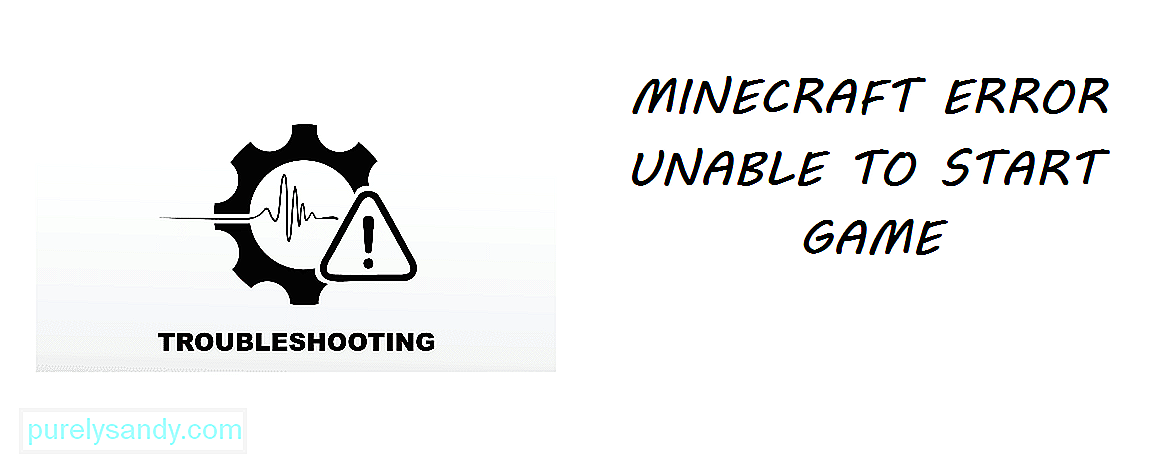 minecraft nie można uruchomić gry
minecraft nie można uruchomić gryMinecraft to jedna z najpopularniejszych gier wideo, jakie kiedykolwiek pojawiły się w branży gier. Mimo że gra została wydana w 2011 roku, nadal jest najlepiej sprzedającą się grą wszechczasów. Ponieważ gra ma już prawie dekadę, gracze napotkali różne problemy i błędy. Te problemy zostały naprawione z czasem, ale kilku graczy wciąż się z nimi boryka.
Błąd Minecraft nie może rozpocząć gry
Popularne lekcje Minecrafta
Ten problem jest dość popularny wśród graczy. Minecraft nie uruchamia się poprawnie, co powoduje błąd. Błąd w zasadzie mówi graczowi, że nie był w stanie poprawnie się uruchomić. Błąd pojawia się po awarii gry. Gracze zmagający się z tym problemem nie mogą nawet grać w tę grę.
Istnieje wiele możliwości, dlaczego gra się nie uruchamia. Możesz wypróbować kilka kroków, aby rozwiązać i naprawić ten błąd. Oto kilka kroków, które możesz wykonać, aby rozwiązać ten błąd:
Sposoby naprawy błędu Minecrafta Nie można rozpocząć gryJeśli nie jesteś uruchamiasz grę jako administrator, inne programy mogą zakłócać twoją grę. Pierwszą rzeczą, którą powinieneś spróbować, jest uruchomienie gry jako administrator.
Po prostu kliknij prawym przyciskiem myszy aplikację Minecraft i kliknij „Uruchom jako administrator”. Jeśli pojawi się znak ostrzegawczy, kliknij tak lub ok. Będziesz teraz uruchamiać grę jako administrator.
Korzystanie ze starszej wersji Javy może prowadzić do kilku błędy w Minecrafcie. Zamiast po prostu aktualizować aplikację Java, zainstaluj program ponownie. Najpierw odinstaluj Javę z komputera.
Teraz pobierz najnowszą wersję Javy z Internetu. Upewnij się, że uruchomiłeś ponownie komputer zaraz po odinstalowaniu oprogramowania Java. Twój Minecraft powinien teraz działać idealnie, jeśli używasz starej wersji Javy.
Czasami program uruchamiający Minecraft nie zaktualizuje się do samo. W takich przypadkach będziesz musiał ręcznie wymusić aktualizację programu uruchamiającego. Starsza wersja programu uruchamiającego spowoduje awarię Twojego Minecrafta.
Można to zrobić, otwierając program uruchamiający Minecraft. Kliknij Opcje znajdujące się tuż obok pola tekstowego nazwy użytkownika. Teraz kliknij „Wymuś aktualizację”. Jak tylko klikniesz Gotowe, wprowadź swoje dane logowania do Minecrafta. Sprawdź, czy gra nadal się zawiesza.
Mod może zakłócać działanie Twojego Minecrafta. Większość modów w Minecrafcie jest błędna, ponieważ wciąż trwają prace nad nimi. Jeśli w grze masz zainstalowane jakieś mody, zalecamy ich usunięcie.
Użycie zbyt wielu modów może również spowodować awarię gry. Dlatego powinieneś usunąć wszystkie mody zainstalowane w Twoim Minecrafcie.
Ustawienia zapory mogą również blokować prawidłowe działanie Twojego Minecrafta. To samo można powiedzieć o serwerach proxy. Znajdź ustawienia zapory na swoim komputerze. Sprawdź, czy jakieś ustawienie lub program nie pozwala na prawidłowe działanie Minecrafta.
Jeśli tak jest, zamknij/wyłącz go. Upewnij się również, że Twój antywirus nie ingeruje w grę.
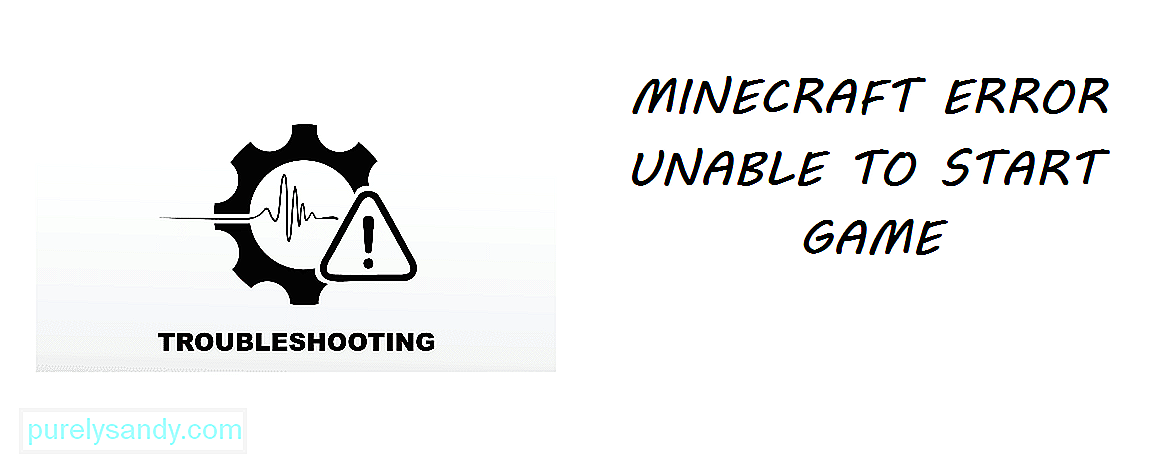
Wideo YouTube.: 5 sposobów na naprawienie błędu Minecrafta, który nie pozwala na uruchomienie gry
09, 2025

